A kép gyors és sima betöltéseA galéria csak addig tart, amíg Android-készüléke új vagy frissen törölve van. Miután az eszközt az alkalmazásokkal, zenével és képalbumokkal töltötte fel a szíve tartalmához, az SD-kártya képeinek beolvasása elhúzza a szükséges időt, és a fényképezőgépről a képeket a háttérképeket, az albumokat mindegyikre betölti. művészet és kivont ikon csomagok. Általában a felhasználók nem akarják, hogy az albumok ábrái és az ikonok elrablják a galériát, és behatolják a betöltési sebességet. Vannak, akik el akarják rejteni egy adott könyvtárat vagy képalbumot a galériában. Ha a fentiek bármelyike igaz Önre, csatlakozzon hozzánk a megoldás megválasztása után.
Míg a legtöbb galéria alkalmazás, például a Sense ésA MIUI natív galériái lehetővé tehetik a könyvtárak elrejtését a felülettől, általában nem állítják le az ilyen könyvtárak betöltését az indításkor. Ez a módszer nem garantálja az adatvédelmet sem, mivel a rejtett könyvtárak az alkalmazáson belül könnyen felfedhetők.
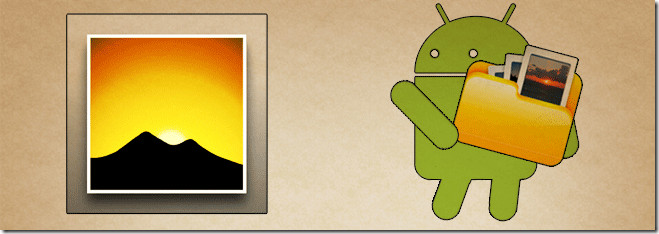
Annak megakadályozása érdekében, hogy a Galéria alkalmazás beolvassa ezeketkönyvtárak indításakor, a következő módszerek egyikét kell alkalmaznia. Ha nem sokkal a Galéria elindítása után kipróbálja az alábbiak egyikét, akkor a végrehajtott módosítások megtekintéséhez frissítenie kell (vagy erőszakosan be kell zárnia és újra kell nyitnia).
1. módszer - .nomedia fájl létrehozása
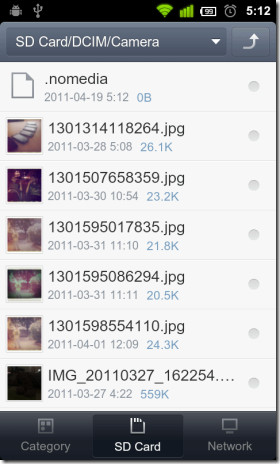
Ennek egyik módja a következő:
- Másolja a meglévő szöveges (.txt) vagy akár egy képfájlt (.jpg / .jpg) az említett könyvtárba,
- Nyissa meg a szövegszerkesztőben (tartsa lenyomva a fájlt, és válassza a megfelelő lehetőséget a megjelenő helyi menüből),
- Törölje annak tartalmát (tartsa lenyomva a szöveget, Mindet kiválaszt és Töröl), Változtatások mentése és kilépés,
- Nevezze át „.nomedia” -ra (tartsa lenyomva a fájlt és válassza a lehetőséget átnevezés a helyi menüből).
Ez a módszer letiltja a médiakeresést a kiválasztott könyvtárban, aminek eredményeként a Galéria a könyvtárat indításkor teljesen kihagyja.
2. módszer - Pont előtag hozzáadása
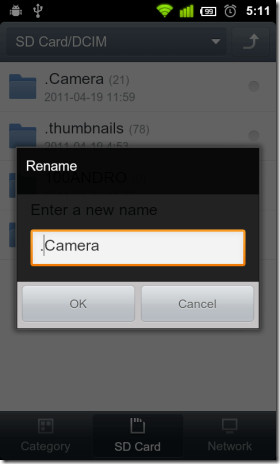
Ha Astro-t használ, akkor tartsa lenyomva a könyvtárat, és válassza a lehetőséget Szerkesztés> Átnevezés a helyi menüből.
Ez a módszer konvertálja a kiválasztott mappát a-barejtett könyvtár. A File Explorerek, például a Super Manager, az eFile és a MIUI natív fájlfelfedezője nem rendelkezik az alapértelmezés szerint engedélyezett rejtett mappák megtekintésének lehetőségével. Tehát ha a megváltozott könyvtár eltűnik a felületről, ne aggódjon. Még mindig ott van.
Később engedélyezheti az opciót aaz elvégzett változtatások. Alternatív megoldásként bármikor csatlakoztathatja eszközt a számítógéphez, és felszerelheti az SD-kártyát, hogy ugyanezt tegye. A dot prefix csak a Linux alapú rendszerek könyvtárát rejti el. Megtekintheti őket, ha mondjuk, számítógépe Windows operációs rendszert futtat.
3. módszer - A Super Manager vagy az .nomedia Manager használata
Ha használsz Super manager, letilthatja a többszörös médiakeresésta könyvtárak kiválasztásához jelölje be az egyes jelölőnégyzeteket, és koppintson az alább látható átváltható médiakeresési opcióra. A következő képernyőképnek (balra) tisztáznia kell a dolgokat.
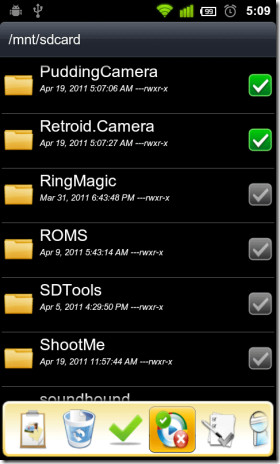

Ha gyorsabb, felhasználóbarát megoldást keres, érdemes kipróbálnia StudioKUMA .nomedia Manager.
Mindkét alkalmazás lényegében az egyikét kínáljakét érintéses alternatívája a .nomedia fájl létrehozásához a kívánt könyvtárakban (1. módszer). Ha úgy gondolja, hogy többször engedélyeznie kell és le kell tiltania a mappák médiakeresését, akkor a legjobb, ha telepíti az említett alkalmazások egyikét, különben a kézi módszernek elegendőnek kell lennie.
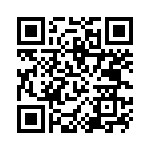
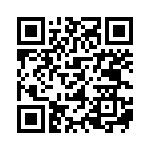
Töltse le a Super Manager Lite alkalmazást
Töltse le a StudioKUMA .nomedia Manager alkalmazást













Hozzászólások